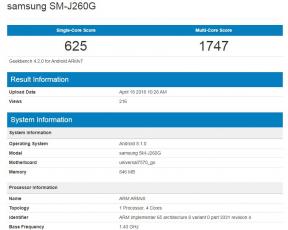Borderlands 3: Εξαντλήθηκε η μνήμη βίντεο! Έξοδος από σφάλμα; Πώς να φτιάξεις?
Παιχνίδια / / August 05, 2021
Το Borderlands 3 είναι ένα παιχνίδι πυροβολισμού δράσης πρώτου προσώπου που αναπτύχθηκε από το Gearbox Software και δημοσιεύθηκε από την 2K Games. Είναι συνέχεια του Borderlands 2 του 2012 και της 4ης κύριας έκδοσης της σειράς Borderlands. Το παιχνίδι είναι διαθέσιμο σε πλατφόρμες Windows, Xbox One, Google Stadia, PlayStation 4, Macintosh. Αν και οι παίκτες αγαπούν αυτό το παιχνίδι τόσο πολύ για τα γραφικά και το παιχνίδι του, αξίζει επίσης να σημειωθεί ότι υπάρχουν και κάποια σφάλματα ή λάθη. Εδώ σε αυτόν τον οδηγό, θα προσπαθήσουμε να το διορθώσουμε Borderlands 3 Έλλειψη μνήμης βίντεο ή έξοδος από σφάλμα.
Υπάρχουν μερικοί παίκτες BL3 που έχουν ήδη ανέφεραν στην υποστήριξη 2K Games η ομάδα και η ομάδα την απάντησαν πολύ όμορφα με κάποιους λόγους και πιθανές λύσεις επίσης. Όλες οι αναφερόμενες μέθοδοι αντιμετώπισης προβλημάτων είναι εύκολες στην εκτέλεση και το πρόβλημα της μνήμης βίντεο που εξαντλήθηκε ή το σφάλμα εξόδου μπορεί να διορθωθεί εύκολα. Έτσι, χωρίς να χάνουμε περισσότερο χρόνο, ας προχωρήσουμε στα παρακάτω βήματα.

Πίνακας περιεχομένων
-
1 Πώς να επιδιορθώσετε το Borderlands 3 από τη μνήμη βίντεο και το σφάλμα εξόδου
- 1.1 1. Επανεκκινήστε το σύστημά σας
- 1.2 2. Ελέγξτε τις ελάχιστες απαιτήσεις συστήματος
- 1.3 3. Κλείσιμο εφαρμογών που εκτελούνται στο παρασκήνιο
- 1.4 4. Απενεργοποίηση όλων των επιλογών επικάλυψης
- 1.5 5. Χαμηλώστε την ανάλυση
- 1.6 6. Προσαρμογή ρυθμίσεων εντός παιχνιδιού
- 1.7 7. Ενημέρωση προγραμμάτων οδήγησης γραφικών
Πώς να επιδιορθώσετε το Borderlands 3 από τη μνήμη βίντεο και το σφάλμα εξόδου
Σύμφωνα με την ομάδα υποστήριξης των 2K Games, το πρόβλημα της μνήμης βίντεο εξαντλήθηκε κυρίως όταν οι ρυθμίσεις PhysX είναι υψηλότερες από την κάρτα γραφικών Nvidia. Τα εφέ PhysX μπορούν εύκολα να προκαλέσουν καθυστέρηση ή δυσλειτουργία στην απόδοση του συστήματος ή ενώ παίζετε παιχνίδια με έντονα γραφικά ή ακόμη και εκτελείτε εφαρμογές. Ωστόσο, αναμένεται επίσης ότι οι εφαρμογές που εκτελούνται στο παρασκήνιο μπορούν επίσης να προκαλέσουν αυτό το σφάλμα μερικές φορές.
Τώρα, εάν αντιμετωπίζετε τυχαία προβλήματα γραφικών ή σφάλματα μνήμης βίντεο ή σφάλματα διακοπής λειτουργίας, τότε θα πρέπει να δείτε μερικές από τις πιθανές λύσεις παρακάτω:
Συνεχίζω να παίρνω αυτό το σφάλμα - "Εξαντλήθηκε η μνήμη βίντεο" Τι μπορώ να κάνω; από Borderlands2
1. Επανεκκινήστε το σύστημά σας
Όπως τις περισσότερες φορές, μόνο η επανεκκίνηση του παιχνιδιού σας ή η επανεκκίνηση του υπολογιστή με Windows μπορεί να διορθώσει πολλά προβλήματα ή προβλήματα ή ακόμη και σφάλματα. Επομένως, εάν δεν έχετε επανεκκινήσει ακόμα το σύστημά σας, κάντε το πρώτα και ελέγξτε αν το πρόβλημα έχει επιλυθεί ή όχι.
2. Ελέγξτε τις ελάχιστες απαιτήσεις συστήματος
Όπως τις περισσότερες φορές, οι λάτρεις του σκληρού παιχνιδιού πάντα κατεβάζουν και εγκαθιστούν το παιχνίδι για να παίξουν. Ωστόσο, είναι πολύ πιθανό οι προδιαγραφές του συστήματός σας να μην είναι αρκετά ικανές για τη σωστή εκτέλεση ενός συγκεκριμένου παιχνιδιού. Επομένως, είναι καλύτερη ιδέα να ελέγχετε πάντα τις ελάχιστες και τις προτεινόμενες απαιτήσεις συστήματος στην αρχή πριν εγκαταστήσετε το παιχνίδι. Εδώ έχουμε μοιραστεί τις ελάχιστες απαιτήσεις συστήματος Borderlands 3 παρακάτω:
- Απαιτεί επεξεργαστή 64-bit και λειτουργικό σύστημα
- Λειτουργικό σύστημα: Windows 7/10 (τελευταίο service pack)
- Επεξεργαστής: AMD FX-8350 ή Intel i5-3570
- Μνήμη: 6 GB RAM
- Γραφικά: AMD Radeon ™ HD 7970 ή NVIDIA GeForce GTX 680 2 GB
- DirectX: Έκδοση 11
- Αποθήκευση: 75 GB διαθέσιμος χώρος
- Κάρτα ήχου: Συμβατό με DirectX
3. Κλείσιμο εφαρμογών που εκτελούνται στο παρασκήνιο
Μεταβείτε στη Διαχείριση εργασιών και ελέγξτε για εφαρμογές που εκτελούνται στο παρασκήνιο ή διαδικασίες που καταναλώνουν εκτενώς χρήση CPU και μνήμης χωρίς κανέναν σημαντικό λόγο. Όπως εάν χρησιμοποιείτε το Google Chrome στον υπολογιστή σας, τότε ενδέχεται να παρατηρήσετε ότι καταναλώνει πολλή χρήση CPU και μνήμης από τις περισσότερες άλλες εφαρμογές. Επομένως, φροντίστε να τερματίσετε την εργασία κάνοντας δεξί κλικ στην εφαρμογή ή επεξεργαστείτε αμέσως.
4. Απενεργοποίηση όλων των επιλογών επικάλυψης
Οι επιλογές επικάλυψης απαιτούν πολλή χρήση CPU και μνήμης, καθώς αυτές οι υπηρεσίες εκτελούνται πάντα στο παρασκήνιο. Τώρα, εάν δεν μπορείτε να καταλάβετε τις επιλογές επικάλυψης, μην ανησυχείτε. Μια επιλογή επικάλυψης είναι μια δυνατότητα ή πρόγραμμα που λειτουργεί μαζί με οποιαδήποτε εφαρμογή ή εργαλείο όπως Steam, Discord, Spotify, εφαρμογή Nvidia GeForce Experience, Windows Game Bar κ.λπ. Όλες αυτές οι επιλογές επικάλυψης είναι σχεδόν οι ίδιες και προσφέρουν λήψη στιγμιότυπων οθόνης, εγγραφή παιχνιδιού, ζωντανή συνομιλία, κοινή χρήση κοινωνικών μέσων, ροή κ.λπ.
Έτσι, θα πρέπει να απενεργοποιήσετε όλες τις εγκατεστημένες και τρέχουσες λειτουργίες επικάλυψης από τις ρυθμίσεις του παιχνιδιού ή του εκκινητή. Για το Steam, θα βρείτε το Steam Overlay στις ρυθμίσεις. Για το Discord, απενεργοποιήστε την επικάλυψη εντός του παιχνιδιού από τις ρυθμίσεις επικάλυψης. Για κάρτα γραφικών Nvidia, απενεργοποιήστε την επικάλυψη εμπειρίας Nvidia GeForce. Για την κάρτα γραφικών AMD, απενεργοποιήστε την επικάλυψη εντός του παιχνιδιού από την καρτέλα Προτιμήσεις. Απενεργοποιήστε τη γραμμή παιχνιδιών από την επιλογή Ρυθμίσεις Windows> Παιχνίδια. Οι χρήστες της εφαρμογής Spotify για επιτραπέζιους υπολογιστές μπορούν να βρουν την επιλογή επικάλυψης από τις ρυθμίσεις.
5. Χαμηλώστε την ανάλυση
Σε περίπτωση που οι παραπάνω μέθοδοι δεν θα λειτουργήσουν για εσάς, τότε μπορείτε να δοκιμάσετε να μειώσετε την ανάλυση από τον Πίνακα Ελέγχου> Εμφάνιση και εξατομίκευση> Προσαρμογή ανάλυσης οθόνης Μόλις τελειώσετε, ξεκινήστε το παιχνίδι και δοκιμάστε να μειώσετε την ανάλυση βίντεο και στις ρυθμίσεις του παιχνιδιού. Τέλος, κλείστε και επανεκκινήστε τα Windows και, στη συνέχεια, εκτελέστε ξανά το παιχνίδι για να ελέγξετε το πρόβλημα.
6. Προσαρμογή ρυθμίσεων εντός παιχνιδιού
Για να παρατείνετε το παιχνίδι ή να επιλύσετε το πρόβλημα, μπορείτε να μεταβείτε στις ρυθμίσεις εντός του παιχνιδιού και να μειώσετε τις ρυθμίσεις Bullet Decals και τις ρυθμίσεις Foliage για καλύτερη εμπειρία παιχνιδιού.
7. Ενημέρωση προγραμμάτων οδήγησης γραφικών
Εάν χρησιμοποιείτε την κάρτα γραφικών Nvidia, ενημερώστε την εφαρμογή GeForce Experience στον υπολογιστή σας από το Επίσημος ιστότοπος Nvidia εδώ.
Ωστόσο, εάν χρησιμοποιείτε την κάρτα γραφικών AMD στο σύστημά σας, ενημερώστε το πιο πρόσφατο Οδηγοί AMD από εδώ.
Αυτό είναι, παιδιά. Ελπίζουμε να βρείτε χρήσιμο αυτόν τον οδηγό αντιμετώπισης προβλημάτων. Αν έχετε απορίες, μπορείτε να σχολιάσετε παρακάτω.
Πηγή: Reddit | Υποστήριξη 2K παιχνιδιών
Η Subodh λατρεύει να γράφει περιεχόμενο είτε σχετίζεται με την τεχνολογία είτε άλλο. Αφού έγραψε στο blog τεχνολογίας για ένα χρόνο, γίνεται παθιασμένος με αυτό. Του αρέσει να παίζει παιχνίδια και να ακούει μουσική. Εκτός από το blogging, είναι εθιστικός στις κατασκευές PC gaming και στις διαρροές smartphone.